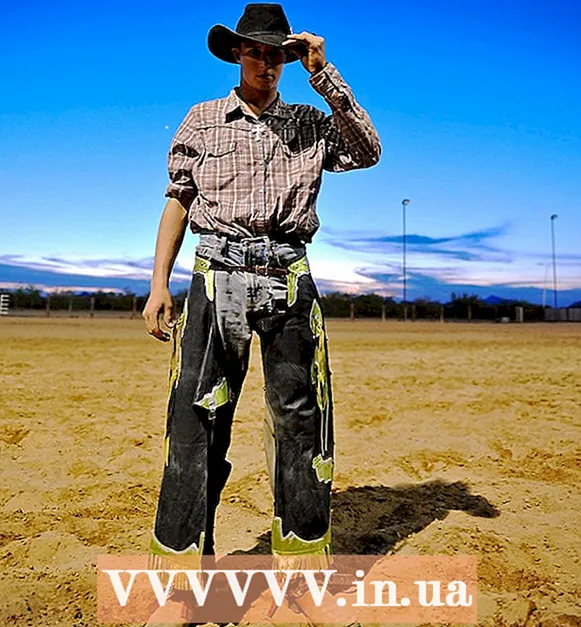Autor:
Bobbie Johnson
Erstelldatum:
2 April 2021
Aktualisierungsdatum:
1 Juli 2024

Inhalt
In diesem Artikel zeigen wir Ihnen, wie Sie mit Adobe Reader DC unter Windows, macOS oder Android eine Datei an ein PDF-Dokument anhängen.
Schritte
 1 Öffnen Sie das PDF-Dokument im Adobe Reader. Um Reader zu starten, klicken Sie auf das Symbol, das wie ein stilisierter weißer Buchstabe "A" auf rotem Hintergrund aussieht. Klicken Sie nun in der Menüleiste am oberen Bildschirmrand auf "Datei", klicken Sie auf "Öffnen", wählen Sie das PDF-Dokument aus, an das Sie die Datei anhängen möchten, und klicken Sie dann auf "Öffnen".
1 Öffnen Sie das PDF-Dokument im Adobe Reader. Um Reader zu starten, klicken Sie auf das Symbol, das wie ein stilisierter weißer Buchstabe "A" auf rotem Hintergrund aussieht. Klicken Sie nun in der Menüleiste am oberen Bildschirmrand auf "Datei", klicken Sie auf "Öffnen", wählen Sie das PDF-Dokument aus, an das Sie die Datei anhängen möchten, und klicken Sie dann auf "Öffnen". - Wenn Sie Adobe Reader nicht auf Ihrem Computer haben, laden Sie ihn von https://get.adobe.com/reader herunter; es unterstützt Windows, macOS und Android.
 2 Klicke auf Werkzeuge. Es befindet sich in der oberen linken Ecke des Fensters.
2 Klicke auf Werkzeuge. Es befindet sich in der oberen linken Ecke des Fensters.  3 Klicke auf Ein Kommentar. Dieses Sprachwolkensymbol befindet sich oben links im Fenster.
3 Klicke auf Ein Kommentar. Dieses Sprachwolkensymbol befindet sich oben links im Fenster.  4 Klicken Sie auf das Büroklammer-Symbol neben dem "+"-Symbol in der Symbolleiste am oberen Rand des Fensters.
4 Klicken Sie auf das Büroklammer-Symbol neben dem "+"-Symbol in der Symbolleiste am oberen Rand des Fensters. 5 Klicke auf Datei anhängen. Der Mauszeiger verwandelt sich in eine Büroklammer.
5 Klicke auf Datei anhängen. Der Mauszeiger verwandelt sich in eine Büroklammer.  6 Klicken Sie auf den Text, an den Sie die Datei anhängen möchten.
6 Klicken Sie auf den Text, an den Sie die Datei anhängen möchten. 7 Suchen Sie die Datei, die Sie anhängen möchten, und klicken Sie auf Wählen.
7 Suchen Sie die Datei, die Sie anhängen möchten, und klicken Sie auf Wählen. 8 Passen Sie das Aussehen des Anhangs an. Wählen Sie im Dialogfeld das Symbol für die angehängte Datei sowie die Farbe und Deckkraft des Symbols aus.
8 Passen Sie das Aussehen des Anhangs an. Wählen Sie im Dialogfeld das Symbol für die angehängte Datei sowie die Farbe und Deckkraft des Symbols aus.  9 Klicke auf OK.
9 Klicke auf OK. 10 Klicke auf Datei in der Menüleiste und wählen Sie Speichern. Die Datei wird an das PDF-Dokument angehängt.
10 Klicke auf Datei in der Menüleiste und wählen Sie Speichern. Die Datei wird an das PDF-Dokument angehängt.